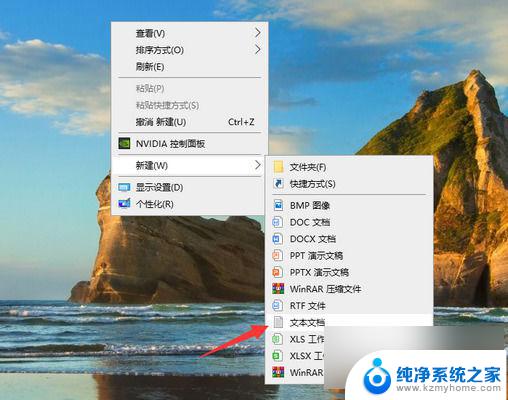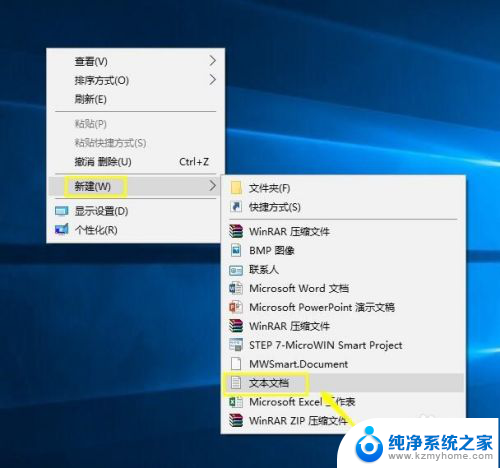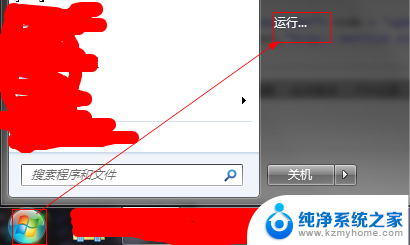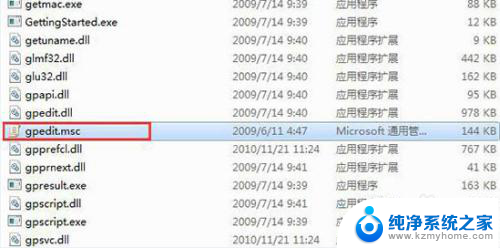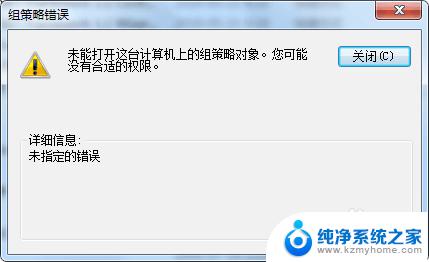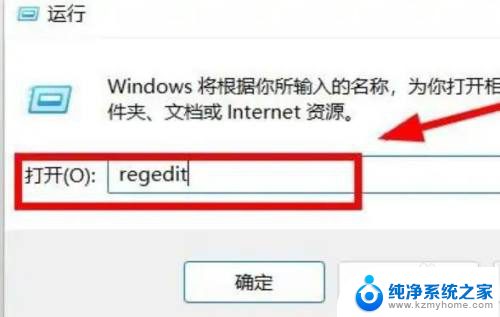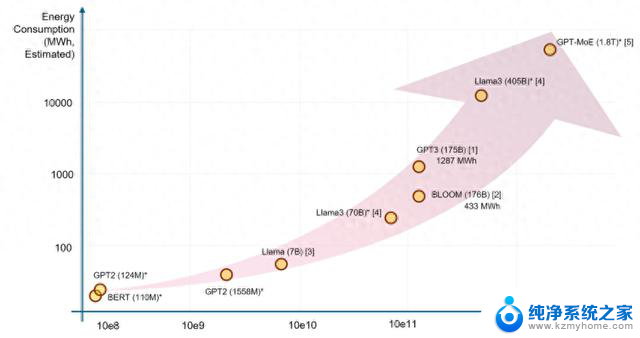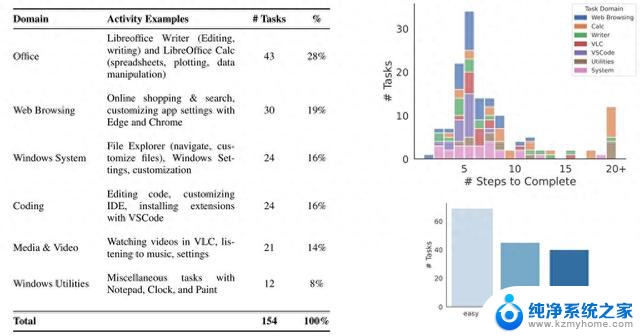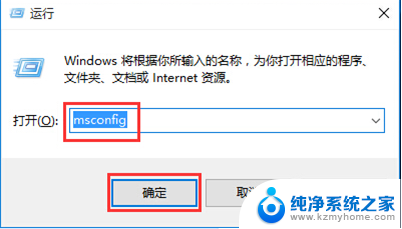win10 本地安全策略 Win10本地安全策略打开方法
更新时间:2024-06-21 17:39:45作者:kzmyhome
Win10本地安全策略是一种重要的系统管理工具,它可以帮助用户更好地保护计算机安全,通过设置本地安全策略,用户可以限制用户账户的权限、密码策略、用户账户控制等,从而有效防止恶意软件入侵和未经授权的访问。Win10本地安全策略的打开方法是怎样的呢?接下来我们就来详细了解一下。
操作方法:
1.开始菜单上,点击鼠标右键,界面中这里选择打开电脑的控制面板。
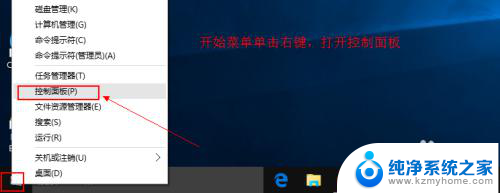
2.控制面板中在大图标查看方式下,找到这里的管理工具打开进入。
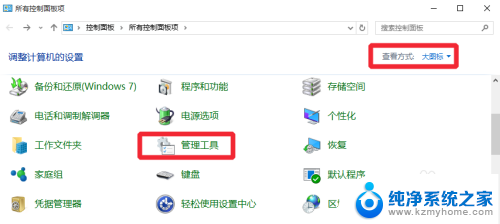
3.这样在管理工具中可以方便的打开本地安全策略,如图所示操作。在本地安全策略窗口中,找到有关选项打开。可以进行自己的有关设置和操作。
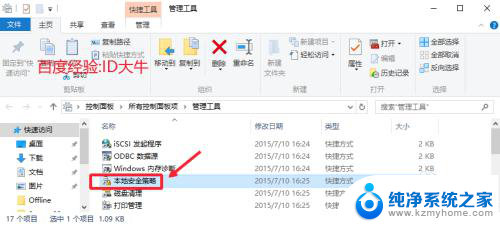
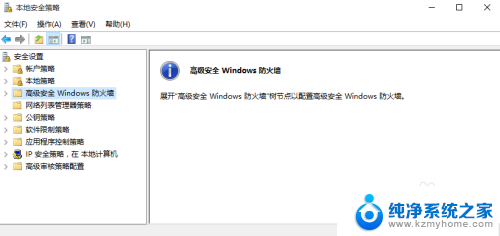
4.当然也可以用更快的方法打开,按下键盘的WIN+R打开电脑运行窗口。
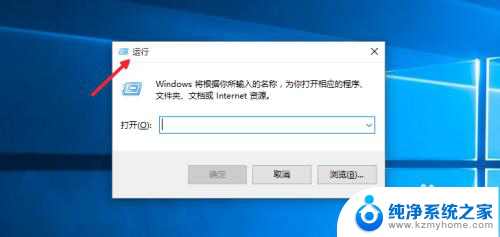
5.运行里面,直接输入命令secpol.msc,点击确定即可,如图所示
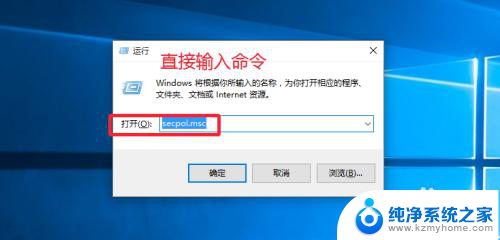
6.输入命令以后这样可以更快的打开电脑的本地安全策略窗口。
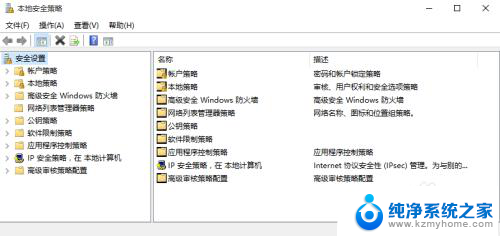
以上就是win10 本地安全策略的全部内容,碰到同样情况的朋友们赶紧参照小编的方法来处理吧,希望能够对大家有所帮助。